Kreslenie anime: Ako nakresliť jednoduché anime postavy

Kreslenie anime: Ako kresliť jednoduché anime postavy. Tento návod vám ukáže, ako jednoducho a efektívne kresliť anime postavy, aj ako začiatočník.
V súčasnosti sú okrem Microsoft Wordu jedným z nástrojov, ktoré nám pomáhajú upravovať dokumenty tým najlepším spôsobom, aj Dokumenty Google . Najmä počas procesu úpravy textu služba Dokumenty Google automaticky uloží obsah dokumentu, ktorý upravujete. Vďaka tomu môžeme zobraziť históriu a obnoviť textový obsah. opravené.
S cieľom pomôcť každému vidieť celú históriu úprav textového obsahu v tomto nástroji na úpravy by dnes Download.vn rád predstavil článok o tom, ako zobraziť históriu úprav dokumentov v službe Dokumenty Google . Prečítajte si ho.
Pokyny na zobrazenie histórie úprav dokumentov v službe Dokumenty Google
Krok 1: Najprv navštívte domovskú stránku Dokumentov Google , otvorte akýkoľvek dokument, ktorého históriu úprav chcete zobraziť.
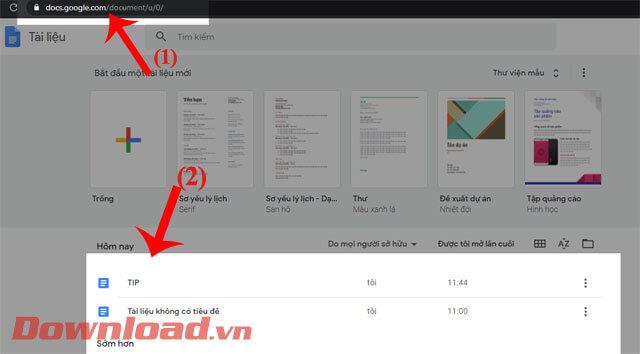
Krok 2: V sekcii dokumentov kliknite na položku Súbor na ľavej strane obrazovky.
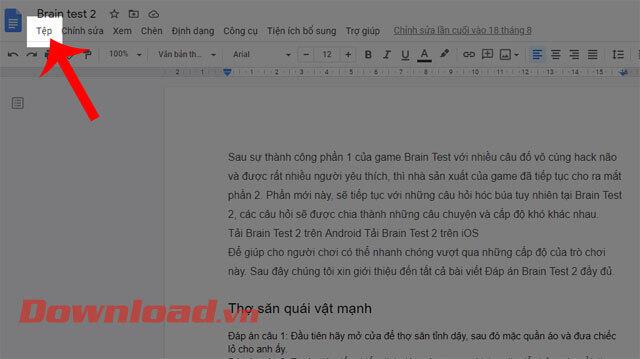
Krok 3: Ďalej kliknite na História verzií .
Krok 4: Kliknite na Zobraziť históriu verzií alebo môžete stlačiť kombináciu klávesov Ctrl + Alt + Shift + H .
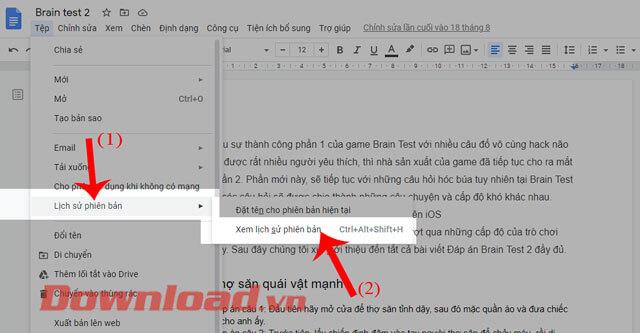
Krok 6: Teraz sa na pravej strane obrazovky zobrazia všetky časové osi, kde sme dokument upravovali. Kliknutím na časovú os skontrolujte obsah dokumentu, ktorý ste upravili.
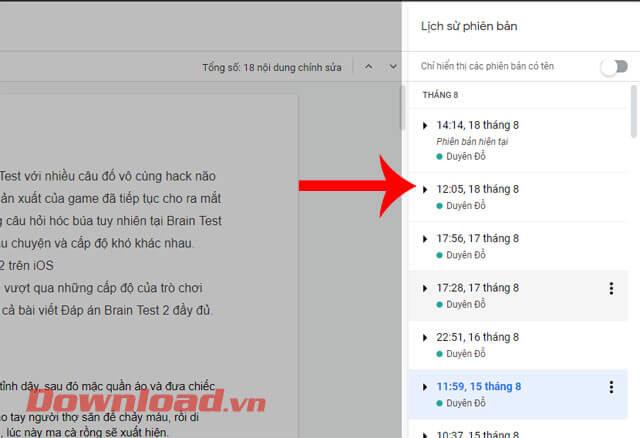
Krok 7: Ak sa chcete vrátiť k predchádzajúcej úprave, vyberte časovú pečiatku, ktorá zodpovedá úprave, a potom klepnite na tlačidlo Obnoviť túto verziu v hornej časti obrazovky.
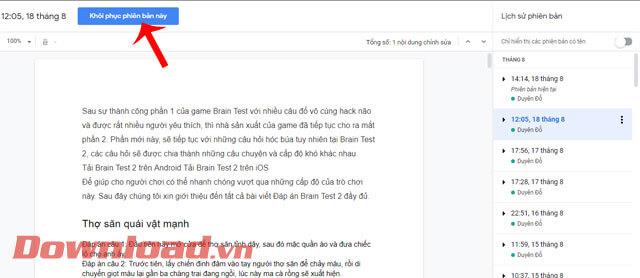
Prajem vám úspech!
Kreslenie anime: Ako kresliť jednoduché anime postavy. Tento návod vám ukáže, ako jednoducho a efektívne kresliť anime postavy, aj ako začiatočník.
Naučte sa, ako jednoducho zrkadliť, otáčať a prevracať text vo Worde 2016 a 365 dokumentoch. V tomto článku nájdete podrobný návod so všetkými potrebnými krokmi.
Ako pripnúť komentáre na TikTok, TikTok umožňuje používateľom jednoducho pripnúť komentáre. Tu je návod, ako pripnúť komentáre k videám TikTok.
Návod na odosielanie ikon, ktoré vydávajú zvuk na Facebook Messenger. Objavte, ako používať zvukové ikony na Messenger a obohatte svoje správy.
Zistite, či je Google Takeout dobrou možnosťou na zálohovanie údajov. Prečítajte si o výhodách a nevýhodách tejto služby.
Návod na spojenie 2 paralelne bežiacich videí na CapCut. Zistite, ako jednoducho skombinovať videá pomocou najnovšej aplikácie CapCut.
Ako používať Imerzívne zobrazenie v Zoom. Zistite, ako vytvoriť pohlcujúce video schôdze s Imerzívnym zobrazením v Zoom, ktoré zlepšuje interakciu a zapojenie účastníkov.
Zjistite, jak zobrazit hlavičku a patu pouze na první stránce ve Wordu 365, 2016 a 2019, a také v Google Dokumentech.
Ako napísať dlhý status s farebným pozadím na Facebooku? WebTech360 predstaví podrobné kroky na publikovanie dlhého statusu s farebným pozadím na Facebooku.
Najjednoduchší spôsob, ako nakresliť anime oči, tento článok vám ukáže, ako usporiadať očné výrazy pre realistické anime postavy.








